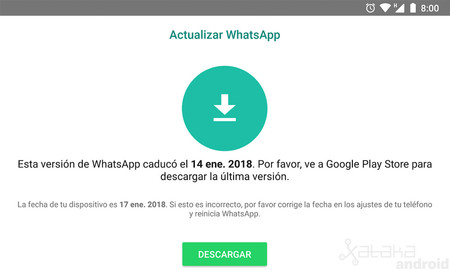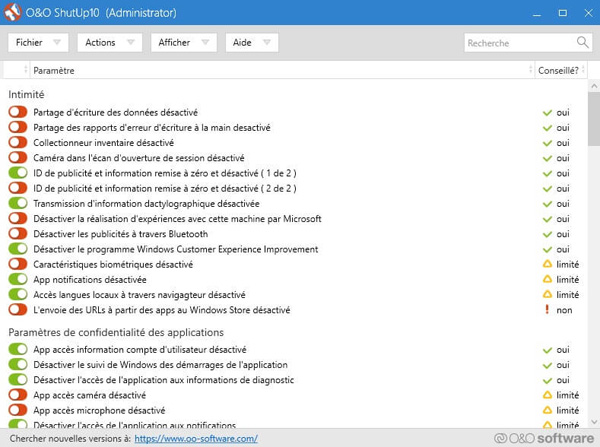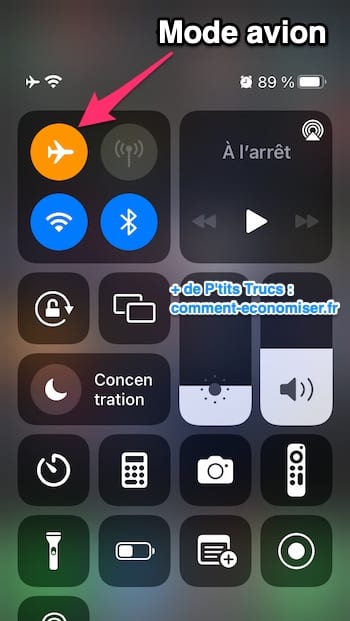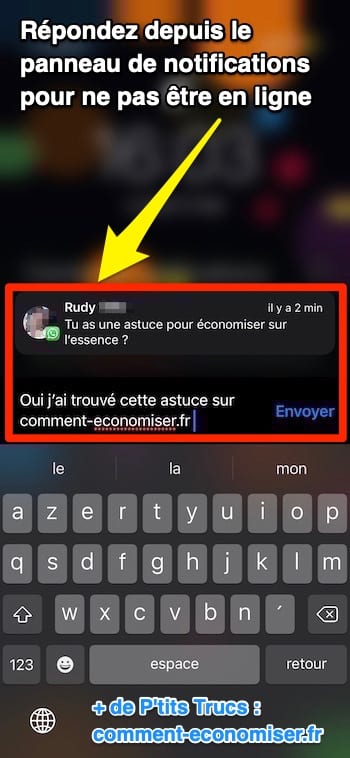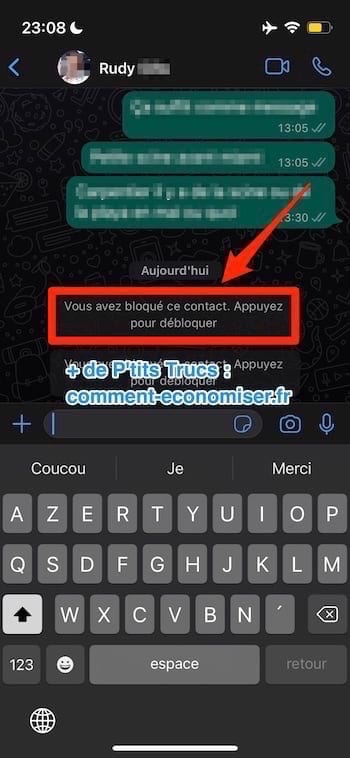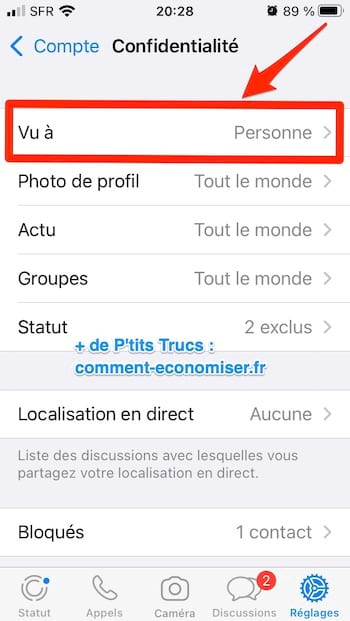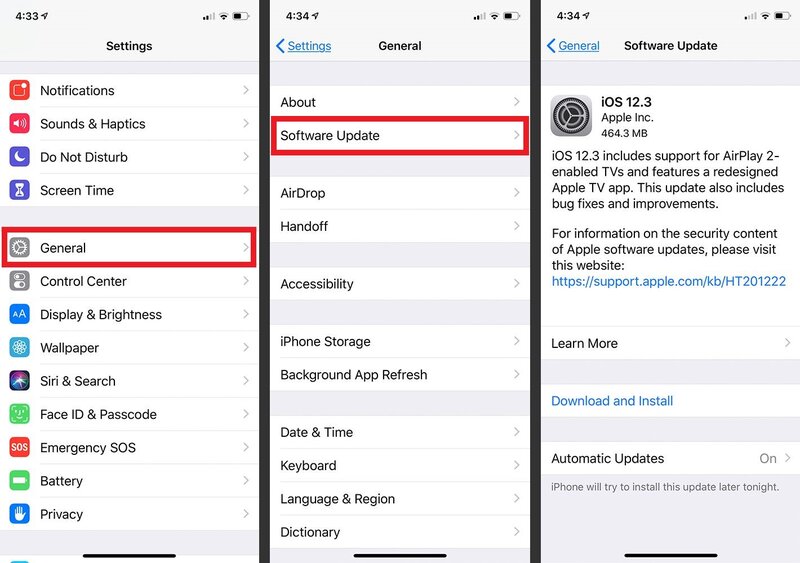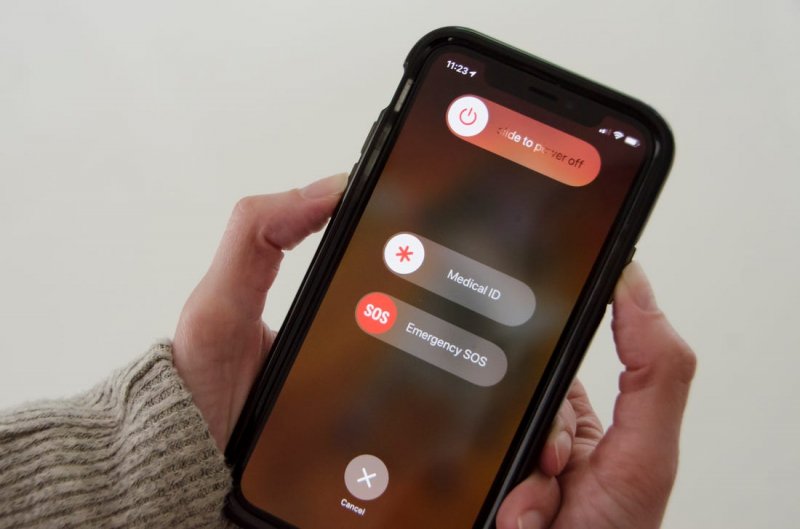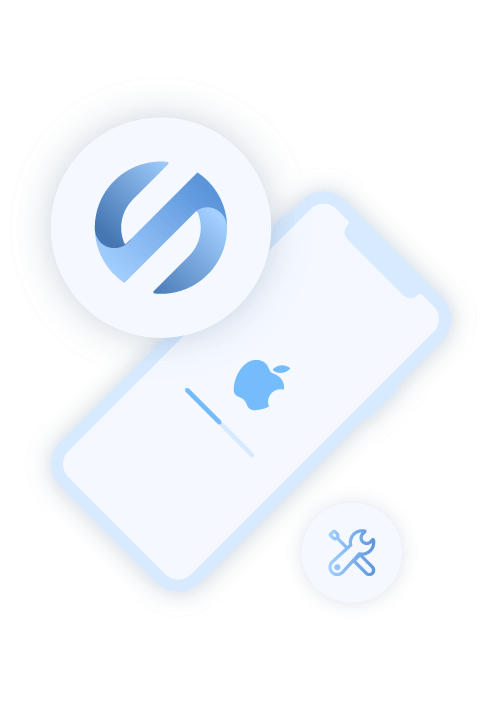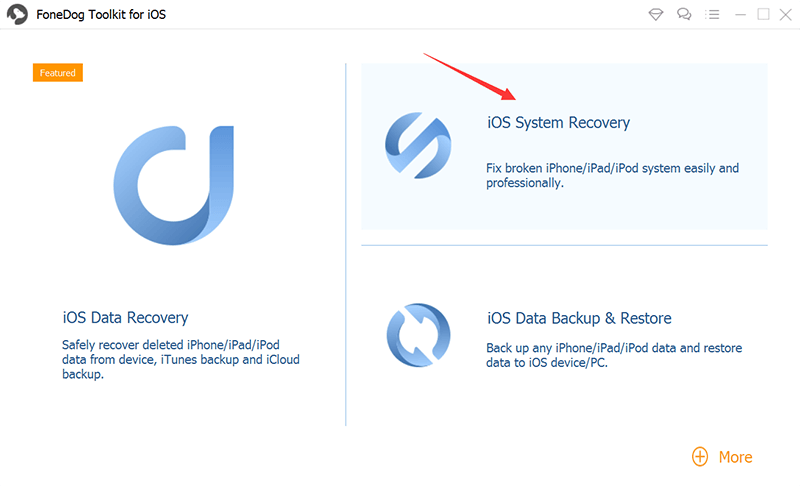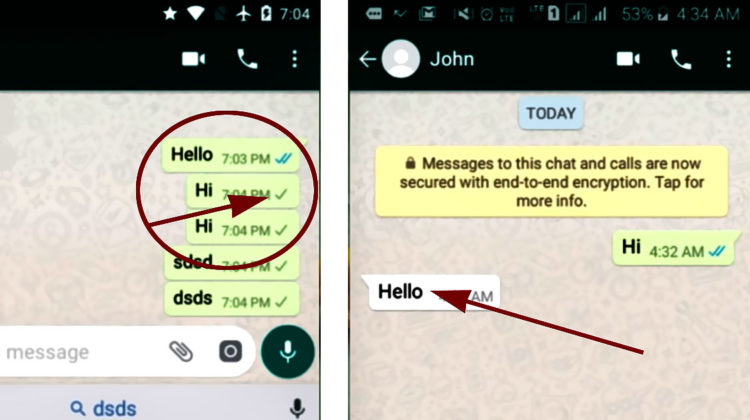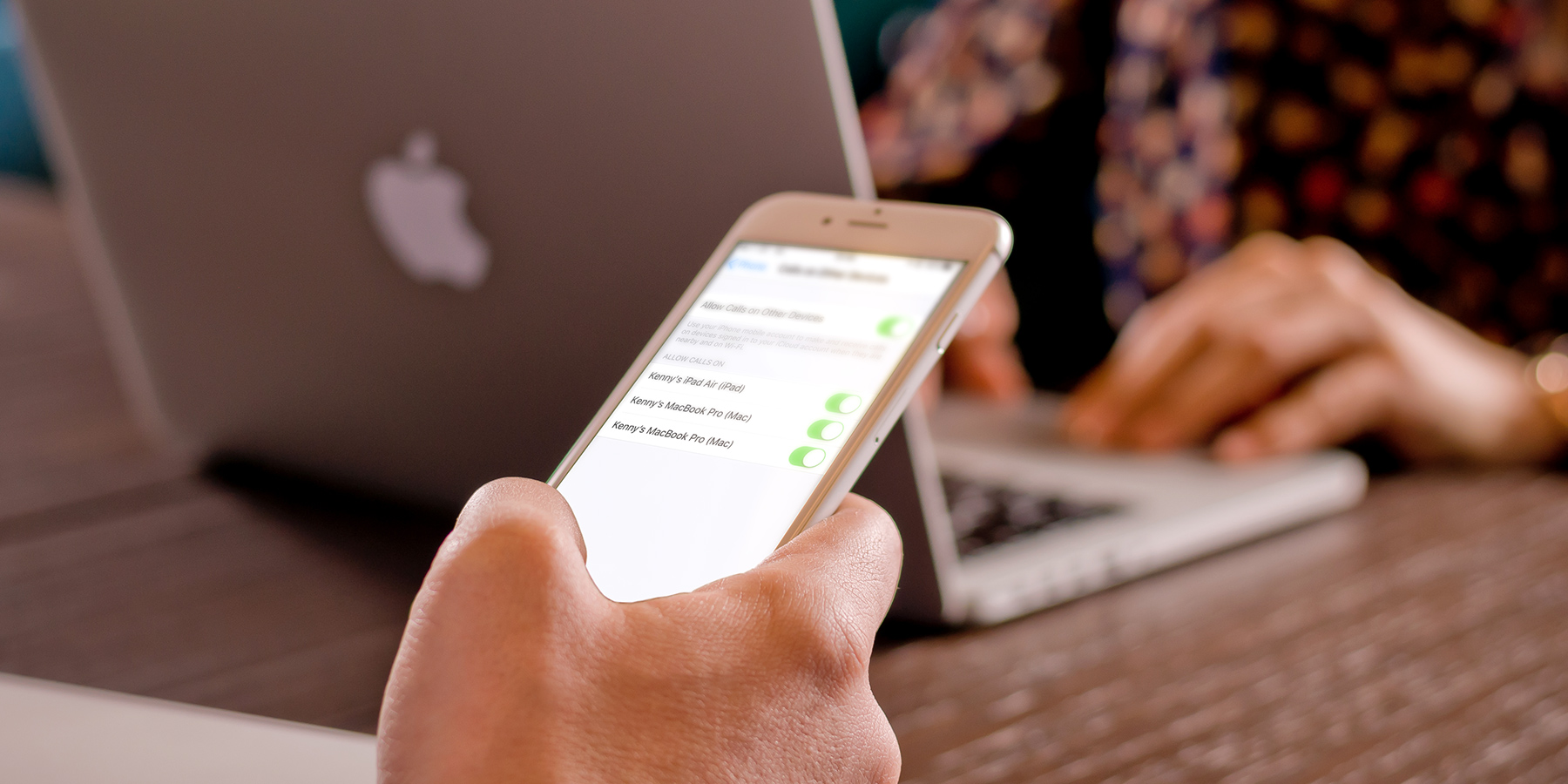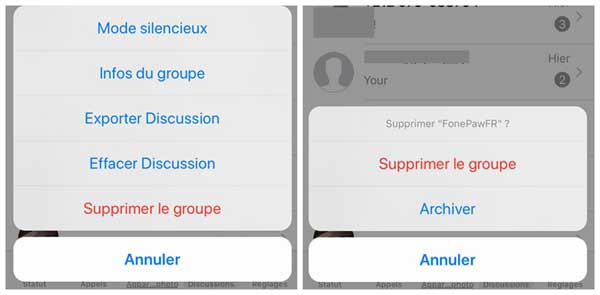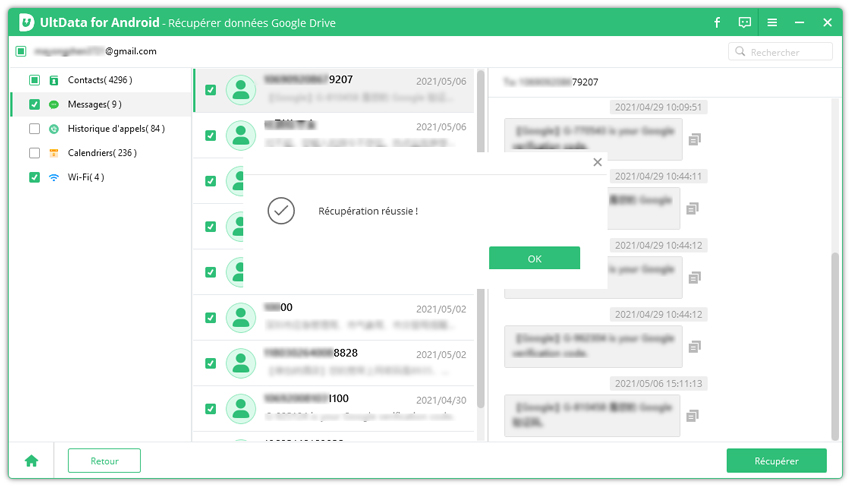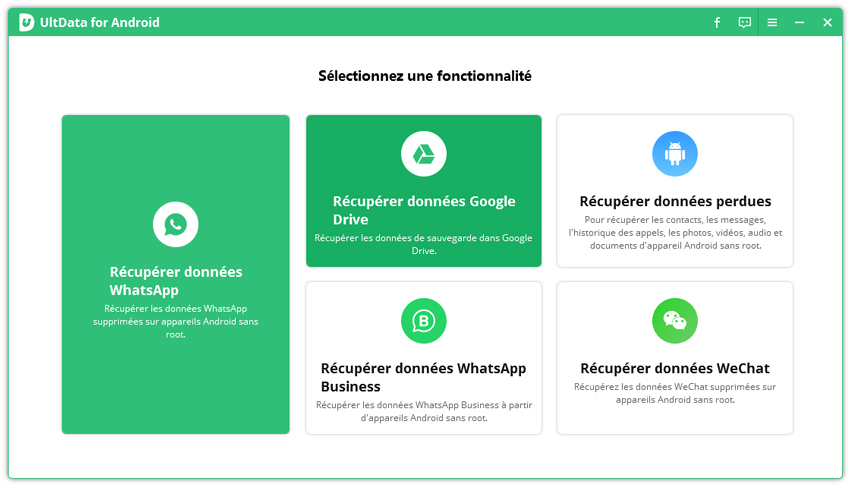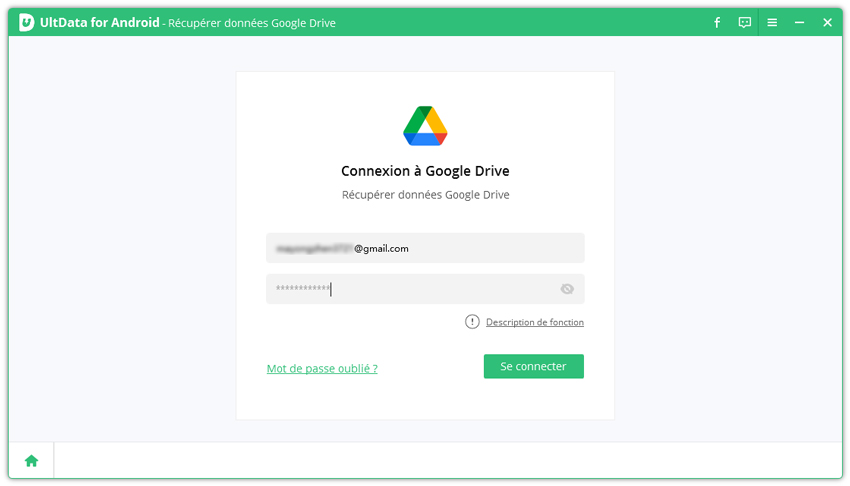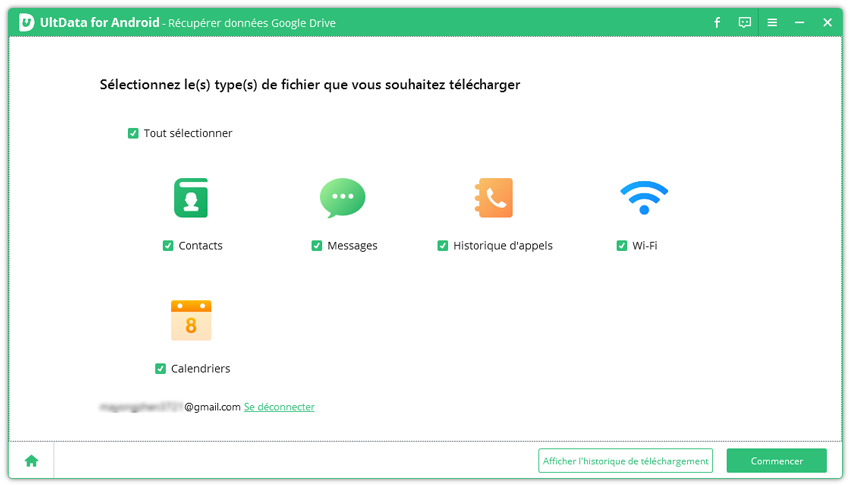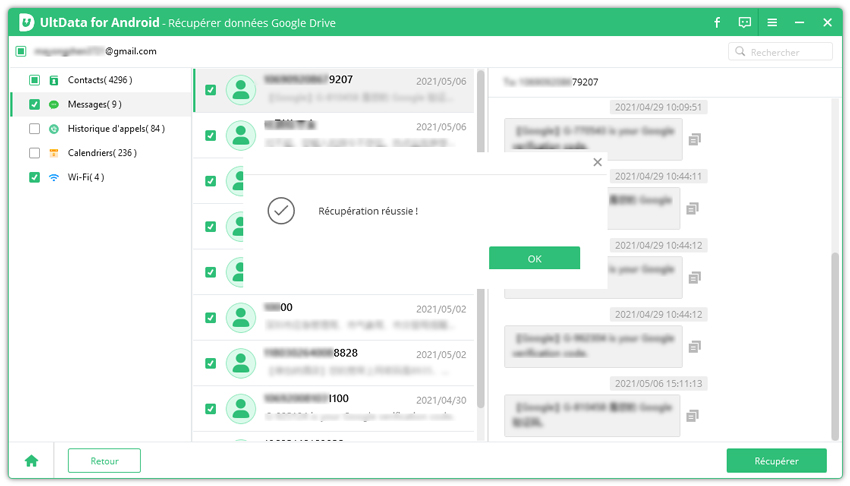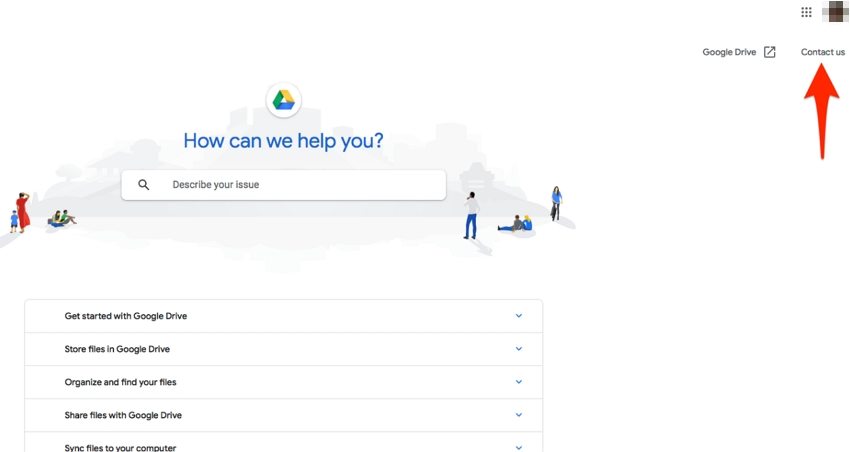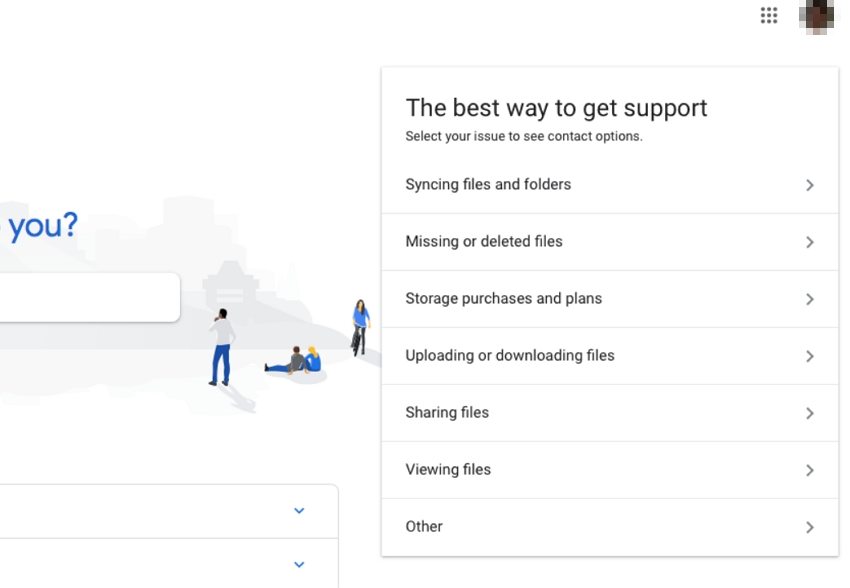لماذا فشل تنزيل WhatsApp؟.
يواجه العديد من مستخدمي WhatsApp مخاوف من أن يؤدي تنزيل صورة أو مقطع صوتي أو مقطع فيديو تشاركه جهات اتصال أخرى إلى حدوث خطأ: “تعذر إكمال التنزيل” و “فشل التنزيل” و “الرجاء المحاولة مرة أخرى لاحقًا” وما إلى ذلك. يمنع خطأ WhatsApp هذا عرض الملفات المستلمة.
غير قادر على تنزيل صور WhatsApp على Android أو iPhone؟ لا تصاب بالهلع. هناك حلول بسيطة يمكنك تنفيذها لإصلاح هذه المشكلة الشائعة والتخلص من مشكلة تنزيل WhatsApp.

- الجزء 1. 8 حلول لإصلاح مشكلة “فشل تنزيل WhatsApp”؟
- الجزء 2. نصيحة إضافية: أداة إدارة بيانات WhatsApp

8 حلول لإصلاح مشكلة “فشل تنزيل WhatsApp”؟
ستساعدك الحلول أدناه على حل مشكلة عدم تنزيل مقاطع الفيديو أو الصور على WhatsApp. ننصحك بعملها واحدة تلو الأخرى حتى تجد الحل المفيد لموقفك.
1 تحقق من اتصال الإنترنت
قد يكون سبب عدم تحميل الصور على WhatsApp هو ضعف الاتصال بالإنترنت. اتبع الخطوات أدناه لاستكشاف مشكلة اتصال شبكة بيانات الجوال أو WiFi وإصلاحها:
1- إذا كنت تستخدم Wi-Fi ، فتأكد من قوة الإشارة. إذا كان الاتصال يبدو جيدًا ، فحاول الاتصال بشبكة Wi-Fi أخرى لمعرفة ما إذا كانت مشكلة تنزيل مقاطع الفيديو على iPhone أو Android ستختفي.
2- يمكنك أيضًا محاولة التبديل بين بيانات الجوال و Wi-Fi للتأكد من أن اتصال الاتصال هو مصدر المشكلة.
3- حاول تشغيل وضع الطائرة وإيقاف تشغيله على جهاز Android أو iPhone لفترة من الوقت.
2 تحقق من التاريخ والوقت
يساعد الوقت والتاريخ الموجودان على جهازك WhatsApp على المزامنة مع خوادمه. خلاف ذلك ، من المستحيل تنزيل صور أو مقاطع فيديو WhatsApp على Android أو iPhone كما هو موضح في الموقع الرسمي.
لتعيين التاريخ والوقت الصحيحين:
على Android :
أدخل “الإعدادات> النظام (الإدارة العامة)> التاريخ والوقت “.

على iPhone
:
اذهب إلى الإعدادات> عام> التاريخ والوقت. مكّن مفتاح التبديل لـ “استخدام الوقت الذي توفره الشبكة (أو الوقت التلقائي)”.
تحقق مما إذا تم إصلاح فشل تنزيل WhatsApp.
3 تحقق مما إذا كانت خوادم WhatsApp معطلة
في بعض الأحيان ، يمكن العثور على خطأ “فشل التنزيل” في WhatsApp نفسه. يحدث أن الجميع غير قادر على تنزيل الصور أو مقاطع الفيديو على WhatsApp: للتحقق مما إذا كان WhatsApp به أي إخفاقات أم لا ، يمكنك الاستفادة من أدوات الكشف عن السقوط.
اتبع الخطوات التالية: قم بتشغيل النظام الأساسي> حدد خدمة WhatsApp> ستظهر لك الأداة ما إذا كانت خوادم WhatsApp تعمل بشكل جيد أم لا.

4 تعطيل وضع توفير الطاقة
عندما لا يحتوي جهاز iPhone أو Android على بطارية كافية ، فإنه يسألك عما إذا كنت تريد تنشيط وضع توفير الطاقة. هذا الأخير يسمح بالتخفيض المؤقت لاستهلاكها للطاقة. يؤدي هذا إلى تعطيل أو تقليل بعض الوظائف مثل التنزيلات في الخلفية وتلقي رسائل البريد الإلكتروني.
يمكن أن يكون سبب مشكلة فشل تنزيل الصور ومقاطع الفيديو والتسجيلات الصوتية في WhatsApp على WhatsApp هو وضع توفير الطاقة. قم بتعطيل هذا الخيار لحل المشكلة.
على Android ، انتقل إلى الإعدادات> البطارية> وضع توفير الطاقة> المس زر شريط التمرير لتعطيل وضع توفير الطاقة.

بالنسبة إلى iPhone ، انقر فوق الإعدادات> البطارية> قم بإلغاء تنشيط وضع توفير الطاقة بالنقر فوق الزر الأخضر.

5 امنح إذن تخزين WhatsApp
يتطلب WhatsApp إذن تخزين على iPhone و Android لتنزيل الصور ومقاطع الفيديو والتسجيلات الصوتية. إذا لم يكن لدى WhatsApp الإذن المناسب ، فستواجه إخفاقًا في تنزيل WhatsApp أثناء استخدامه.
يدخل الإعدادات> التطبيقات> WhatsApp> الأذونات . يسمح هذا القانون بالتحقق من صحة ترخيص التخزين على Android. اضغط على تخزينواختيار لكى يسمح.
6 مسح ذاكرة التخزين المؤقت والبيانات
تشغل ذاكرة التخزين المؤقت لتطبيق WhatsApp مساحة تخزين كبيرة للهاتف ، مما قد يؤدي إلى عدم إمكانية تنزيل صور WhatsApp أو مقاطع الفيديو. لن يؤدي مسح ذاكرة التخزين المؤقت إلى مسح أي وسائط مرتبطة أو محادثاتك.
لحذف ذاكرة التخزين المؤقت لتطبيق WhatsApp على Android ، انتقل إلى الإعدادات> التطبيقات> WhatsApp> التخزين وذاكرة التخزين المؤقت. اضغط على مسح ذاكرة التخزين المؤقت.

لحذف ذاكرة التخزين المؤقت لتطبيق WhatsApp على iPhone ، انتقل إلى الإعدادات> استخدام البيانات والتخزين> استخدام التخزين. سيتم فتح قائمة جهات الاتصال الخاصة بك بمساحة التخزين التي يشغلونها.

حدد جهة اتصال وانقر على “إدارة”. اختر نوع المحتوى الذي تريد محوه (مقاطع الفيديو والصور وما إلى ذلك). واضغط على “حذف”.

ابدأ في إعادة تشغيل الهاتف بعد مسح كل شيء في ذاكرة التخزين المؤقت. لا تنقر فوق “مسح البيانات” (أو حذف البيانات). في الواقع ، سيؤدي هذا الإجراء إلى إزالة محادثات WhatsApp الخاصة بك.
7 تحديث WhatsApp
هناك طريقة أخرى لإصلاح خطأ تحميل صور WhatsApp هذا يمكن أن يكون ببساطة تحديث WhatsApp. أدخل App Store (iPhone) أو Play Store (Android) وابحث عن WhatsApp.
انقر فوق الزر “تحديث” إذا كان موجودًا. تابع لإعادة تشغيل الهاتف. لا تقلق ، لأن تحديث WhatsApp لن يمحو محادثاتك.

8 تحقق من بطاقة Micro SD
قراءة بطاقة SD وظيفة فقط. عندما يكون قيد التشغيل ، فهذا يعني أنه لا يمكنك تغيير محتواه (إضافة / حذف الملفات).
قد تتعطل بطاقة SD الخاصة بك على Android في القراءة فقط مما يؤدي إلى فشل تنزيل WhatsApp.
للتحقق مما إذا كانت بطاقتك عالقة في وضع القراءة فقط ، حاول حفظ صورة WhatsApp أو مقطع فيديو على بطاقة SD خارج WhatsApp. إذا لم تتمكن من حفظ الملف ، فقد تكون بطاقة SD للقراءة فقط.
ملحوظة
إذا كنت لا تزال غير قادر على حفظ الملفات فيه ، فقد تكون بطاقة SD الخاصة بك تالفة. في هذه الحالة ، يجب أن تفكر في تنسيق بطاقة SD لإصلاح هذه المشكلة. لكن تأكد من أن لديك نسخة احتياطية من جميع البيانات الموجودة على البطاقة قبل تنسيقها. إذا لم يفلح ذلك ، فحاول شراء بطاقة جديدة.
-
لمواجهة مشكلة بطاقة SD الصغيرة للقراءة فقط ، يمكنك استخدام Regedit.exe. Regedit.exe. تحتوي جميع أنظمة Windows (من XP) على Regedit.exe. قم بجولة في قائمة ابدأ ، يتكون البرنامج الأول من هذا.
الخطوة 1: قم بتوصيل بطاقة SD بجهاز الكمبيوتر. انقر فوق ابدأ الكتابةرجديت> أدخل.
الخطوة 2: في علامة التبويب اليسرى ، اتبعHKEY_LOCAL_MACHINE> النظام> CurrentControlSet> التحكم> StorageDevicePolicies. انقر نقرًا مزدوجًا على هذا المجلد الجديد ، ثم انقر بزر الماوس الأيمن واختر “جديد” بعد “DWORD”.
الخطوة 3: قم بتسميته WriteProtect وفي القيمة اكتب 0.
الخطوة 4: اضغط على موافق ، وأغلق Regedit وأعد تشغيل الكمبيوتر.

يمكن أن تحدث مشكلة فشل تنزيل WhatsApp هذه أيضًا إذا لم يكن لديك مساحة تخزين كافية على بطاقة SD الخاصة بك أو إذا لم يكن لديك ذاكرة داخلية كافية. تحقق من مساحة التخزين على جهازك ، ثم احذف بعض البيانات غير الضرورية على جهازك لإنشاء مساحة.
نصيحة إضافية: أداة إدارة بيانات WhatsApp
يوصى بالنسخ الاحتياطي للصور أو مقاطع الفيديو أو المستندات التي تم تنزيلها على WhatsApp بشكل منتظم. يوصى باستخدام أداة إدارة بيانات WhatsApp iMyFone iTransor لتطبيق WhatsApp.
لا يساعدك iTransor for WhatsApp فقط في الاحتفاظ بنسخة احتياطية من WhatsApp على جهاز الكمبيوتر الخاص بك ، ولكن يمكنك أيضًا معاينة سجل الدردشة أو نقله أو تصديره في أي وقت ، ولا داعي للقلق بشأن فشل تنزيل WhatsApp على هاتفك الجديد!
نسخة تجريبية مجانية تجربة مجانية
إذا تم حذف محادثات WhatsApp الخاصة بك عن طريق الخطأ أثناء مسح ذاكرة التخزين المؤقت لتطبيق WhatsApp ، فيمكنك استخدام برنامج استرداد iMyFone ChatsBack لاستعادة بيانات WhatsApp.
مهما كان ما قمت بنسخه احتياطيًا أم لا ، فإن ChatsBack يدعم استعادة بيانات WhatsApp و WhatsApp Business المفقودة من iPhone وجهاز Android ، بما في ذلك سجلات الدردشة والصور ومقاطع الفيديو والبريد الصوتي وجهات الاتصال والملفات وما إلى ذلك.
نسخة تجريبية مجانية تجربة مجانية
استنتاج
عندما تواجه مشكلة فشل تنزيل WhatsApp المزعجة ، جرب عدة طرق في هذه المقالة. آمل أن يساعدك في تنزيل الصور ومقاطع الفيديو وملفات WhatsApp المطلوبة بنجاح والمزيد!
هل كان المقال مفيداً؟شاركه مع أصدقائك ولا تنسى لايك والتعليق